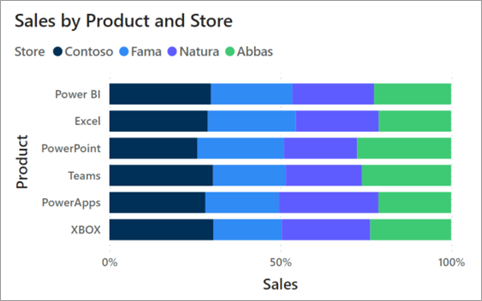Wybieranie wizualizacji raportu
Głównym celem wizualizacji danych jest jasne i efektywne przekazywanie informacji użytkownikom raportów. Dlatego wybór najbardziej efektywnego typu wizualizacji w celu spełnienia wymagań ma kluczowe znaczenie. Wybranie niewłaściwego typu wizualizacji może utrudnić użytkownikom raportu zrozumienie danych lub gorzej może spowodować błędne przedstawianie danych.
Wybór wizualizacji może być trudny, ponieważ tak wiele wizualizacji jest dostępnych do wyboru. Aby ułatwić wybór odpowiedniej wizualizacji, poniższe sekcje zawierają porady i wskazówki ułatwiające spełnienie określonych wymagań dotyczących wizualizacji.
Wizualizacje podzielone na kategorie
Często wykresy słupkowe lub kolumnowe są dobrymi wyborami, gdy trzeba wyświetlać dane w wielu kategoriach. Wybór typu zależy od liczby kategorii i rodzaju informacji, które chcesz zwizualizować. Jeśli na przykład dostępnych jest wiele wartości kategorii, należy unikać wybierania wizualizacji, w której kolor jest używany do dzielenia danych, takich jak skumulowany wykres słupkowy z legendą kategorii. Zamiast tego należy użyć wymiaru kategorii na osi wykresu słupkowego.
Ponadto należy unikać wykresu liniowego z kategoryczną osią X, ponieważ linia oznacza relację między elementami, które mogą nie istnieć. W poniższym przykładzie zwróć uwagę, że wizualizacja wykresu liniowego wskazuje relację między kategoriami produktów na osi X.
W następnym przykładzie wykres słupkowy przedstawia sprzedaż według kategorii produktów. Zwróć uwagę, że wizualizacja jest sortowana według wartości sprzedaży w kolejności malejącej. W większości przypadków należy sortować wykresy podzielone na kategorie według wartości, a nie w kolejności alfabetycznej kategorii. Upewnij się, że określasz kolejność sortowania (rosnąco lub malejąco) według tego, co chcesz najpierw zwrócić uwagę osób, aby zapewnić użytkownikowi raportu intuicyjną wizualizację zorganizowaną w celu utworzenia przepływu naturalnego.
Uwaga
Po utworzeniu ustalonej sekwencji należy sortować według kategorii, na przykład kroki w procesie, które powinny być wyświetlane w tej kolejności.
Wizualizacje szeregów czasowych
Zawsze używaj wykresu liniowego lub kolumnowego do pokazywania wartości w czasie. Oś X powinna przedstawiać czas posortowany od najwcześniejszych do najnowszych okresów (od lewej do prawej).
Uwaga
To umieszczanie dotyczy odbiorców, którzy przede wszystkim czytają od lewej do prawej (LTR). Gdy odbiorcy czytają od prawej do lewej (RTL), podobnie jak w przypadku niektórych języków pisanych, posortuj oś X od prawej do lewej.
W poniższym przykładzie wykres liniowy pokazuje historyczną sprzedaż. Wykres liniowy przedstawia naturalny przepływ osi czasu od lewej do prawej, eliminując czas potrzebny do zinterpretowania osi X.
Możesz przenieść wykres liniowy na następny poziom, dodając opcję analizy. W tym przypadku stosuje prognozę w celu rozszerzenia historycznej sprzedaży z przewidywanymi sprzedażami.
Wykresy liniowe dobrze sprawdzają się w spójnym przepływie danych, na przykład w przypadku rejestrowania sprzedaży przez każdy okres. Jeśli żadna sprzedaż nie zostanie zarejestrowana w niektórych okresach, wizualizacja wykresu liniowego wypełni takie luki prostym wierszem, który łączy wartości z poprzednich i następnych okresów. Jeśli brakujące wartości są możliwe, wykres kolumnowy może być lepszym wyborem wizualnym, ponieważ pomoże uniknąć interpretacji trendu nieistniejącego.
Inne podstawowe wizualizacje usługi Power BI, których można używać na potrzeby danych szeregów czasowych, obejmują:
Skumulowany wykres kolumnowy
Wykres warstwowy
Wykres liniowy i skumulowany wykres kolumnowy
Wykres wstążkowy, który ma dodatkową korzyść z pokazywania zmian rangi w czasie
Wizualizacje proporcjonalne
Proporcjonalne wizualizacje pokazują dane w ramach całości. Skutecznie komunikują się z rozkładem wartości w wymiarze. Wizualizacje wykresu kolumnowego i słupkowego dobrze sprawdzają się w przypadku wizualizacji proporcji w wielu wymiarach.
Uwaga
Proporcjonalne wizualizacje nie mogą wykreślić kombinacji wartości dodatnich i ujemnych. Należy ich używać, gdy wszystkie wartości są dodatnie lub wszystkie wartości są ujemne.
W poniższym przykładzie wizualizacja skumulowanego wykresu słupkowego w 100% pokazuje proporcjonalną sprzedaż w czterech sklepach. Umożliwia ona porównywanie poszczególnych sklepów w sześciu kategoriach produktów. Zwróć uwagę, że rzeczywista wartość sprzedaży nie jest wyświetlana. Zamiast tego pokazano proporcję sprzedaży, umożliwiając konsumentom raportów określenie, która z nich jest wyższa. (W razie potrzeby możesz wyświetlić rzeczywiste wartości w etykietce narzędzia).
W następnym przykładzie zwróć uwagę, że te same informacje można wyrazić pionowo jako 100% skumulowany wykres kolumnowy. Daje równoważny wynik.
Inne podstawowe wizualizacje usługi Power BI, których można użyć do wizualizacji proporcjonalnej, obejmują:
100% skumulowany wykres kolumnowy
Wykres lejkowy
Mapa drzewa
Wykres kołowy
Wykres pierścieniowy
Wizualizacje liczbowe
Często prezentowane przez wizualizacje kart wartości liczbowe pokazują objaśnienie wysokiego poziomu, które wymagają natychmiastowej uwagi. Mogą być zaawansowane w raportach pulpitów nawigacyjnych i analitycznych, ponieważ szybko komunikują ważne dane.
W poniższym przykładzie wizualizacja karty pokazuje pojedynczą wartość, która jest szybka i prosta do odczytania.
Możesz również użyć karty z wieloma wierszami, aby wyświetlić wiele wartości w jednej wizualizacji.
Wizualizacje siatki
Często pomijane tabele i macierze mogą skutecznie przekazywać wiele szczegółowych informacji. Tabele mają stałą liczbę kolumn, a każda kolumna może wyrażać zgrupowane lub podsumowane dane. Macierze mogą mieć grupy w kolumnach i wierszach. Dodanie opcji formatowania warunkowego, takich jak kolory tła, kolory czcionek lub ikony, może poprawić wartości za pomocą wskaźników wizualnych. Ten dodatkowy kontekst obsługuje proste użycie raportu i może przynieść równowagę na stronie raportu.
Ponadto macierze zapewniają jedną z najlepszych funkcji nawigacji hierarchicznej. Umożliwiają użytkownikom przechodzenie do szczegółów kolumn lub wierszy w celu odnajdywania szczegółowych punktów danych.
Opcje formatowania tabeli i macierzy zapewniają wysoki stopień kontroli w celu formatowania i stylów wartości siatki.
W poniższym przykładzie wizualizacja tabeli przedstawia sprzedaż i jednostki sprzedane według produktu. Pokazanie tych metryk w jednej wizualizacji może być wyzwaniem, ponieważ skala wartości sprzedaży i jednostek jest tak inna. Jednak dzięki zastosowaniu formatowania warunkowego paski danych pomagają użytkownikom szybko zrozumieć rozkład wartości. Zwróć uwagę, że produkty są sortowane według wartości sprzedaży w kolejności malejącej, zwracając uwagę na produkt o najwyższej sprzedaży.
W następnym przykładzie wizualizacja macierzy wyświetla spis według produktu i magazynu. Używa formatowania warunkowego do pokazywania wskaźników, które zapewniają wizualne sygnały do zrozumienia danych.
Wizualizacje wydajności
Komunikacja wydajności polega na opisywaniu wartości i jej porównywaniu z obiektem docelowym. Każda różnica między wartością a celem jest jego wariancja, która może być korzystna lub niekorzystna. Kolor lub ikony mogą przekazywać stan. Na przykład gdy wariancja jest niekorzystna, możesz wyświetlić czerwony kolor lub ikonę wykrzyknika (!).
W poniższym przykładzie wizualizacja kluczowego wskaźnika wydajności pokazuje liczbę sprzedanych elementów. Dodaje również kontekst, pokazując, jak ta wartość jest porównywana z wartością docelową.
Inne podstawowe wizualizacje usługi Power BI, których można użyć do pokazania wydajności, obejmują:
Miernik
KPI
Tabela z formatowaniem warunkowym
Macierz z formatowaniem warunkowym
Wizualizacje geoprzestrzenne
Gdy model semantyczny zawiera informacje geoprzestrzenne, można je przekazać przy użyciu wizualizacji mapy. Usługa Power BI zawiera kilka podstawowych wizualizacji mapy. Każda wizualizacja oferuje różne opcje formatowania, które po odpowiednim zastosowaniu mogą pomóc wyróżnić dane geoprzestrzenne.
W poniższym przykładzie sprzedaż według miasta jest wyświetlana przy użyciu wizualizacji Mapy i wizualizacji kartogramu. W tym przypadku stopień szczegółowości danych znajduje się na poziomie miasta, a perspektywa jest cała Stany Zjednoczone. Ponieważ duża dyspersja znajduje się między punktami wykresu, wizualizacja Mapy (która pokazuje bąbelek dla każdego miasta) generuje przydatny wynik. Wizualizacja kartogramu Stany Zjednoczone nie może wystarczająco przekazać sprzedaży miejskiej.
Jeśli zwiększysz stopień szczegółowości do poziomu stanu, wizualizacja Kartogram zwróci lepszy wynik niż wizualizacja Mapa . Następnie użytkownicy raportu mogą określić względną sprzedaż, interpretując stopnie ukończenia kolorów.
Uwaga
Wizualizacja mapy może zajmować znaczną ilość miejsca na stronie raportu. Ponadto dane geoprzestrzenne nie zawsze muszą być wyświetlane w mapach. Jeśli lokalizacja nie jest bardzo odpowiednia dla wymagań, rozważ użycie wizualizacji podzielonej na kategorie.